怎么在WPS的Excel表格中添加快速打印符号?
WPS是我们日常工作中使用的办公软件,在WPS里我们可以处理文档,处理数据,也可以制作PPT,可是有些小伙伴在使用Excel的时候不知道怎么在表格中添加快速打印符号,今天,小编就教大家怎么在WPS的Excel表格中添加快速打印符号。
具体如下:
1. 首先打开我们在WPS中的Excel表格,如图。
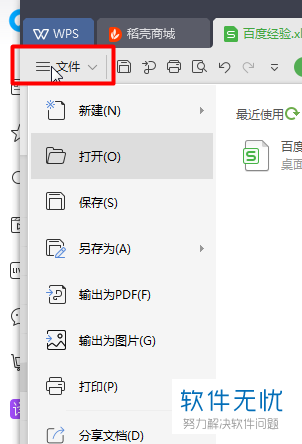
2. 在弹出的菜单点击【选项】,如图。
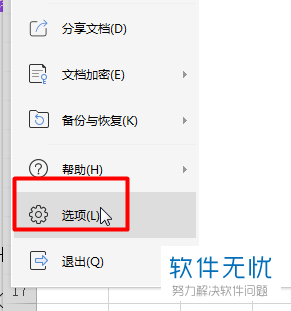
3. 之后在“选项”菜单栏中最下方点击【快速访问工具栏】,如图。
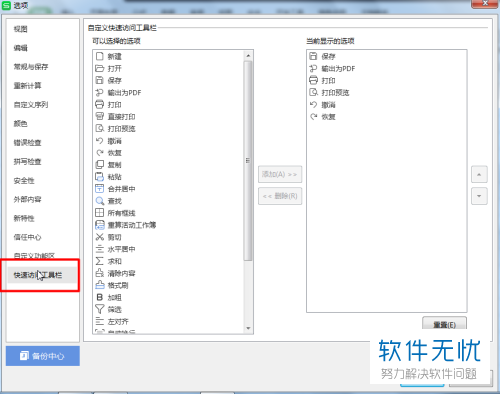
4. 之后在菜单中点击【直接打印】,如图。
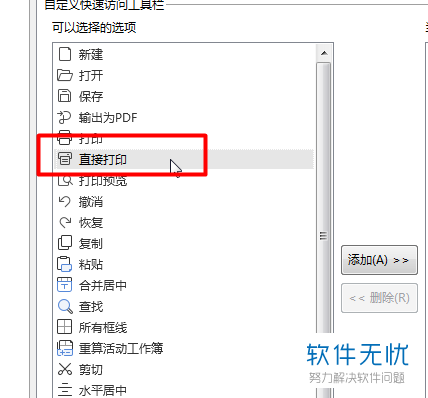
5. 然后点击【添加】,如图。
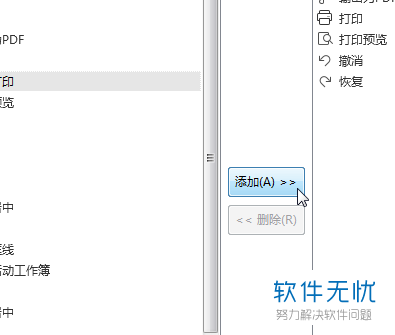
6. 最后点击最下方的【确定】即可,如图。
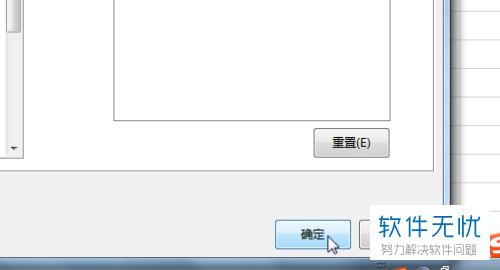
以上就是小编教大家在WPS的Excel表格中添加快速打印符号的方法,希望可以帮到大家。
分享:
相关推荐
- 【其他】 WPSrank函数的使用方法 04-19
- 【其他】 WPS日期格式怎么转换 04-19
- 【其他】 WPS日期自动往下排怎么设置 04-19
- 【其他】 WPSExcel怎么添加选项 04-19
- 【其他】 WPSExcel表格怎么翻译 04-19
- 【其他】 WPSExcel怎么分列 04-19
- 【其他】 WPSExcel表格行间距怎么设置 04-19
- 【其他】 WPS文档怎么把图片嵌入表格 04-19
- 【其他】 WPSword怎么转换PDF 04-19
- 【其他】 WPSword文档怎么插视频 04-19
本周热门
-
iphone序列号查询官方入口在哪里 2024/04/11
-
输入手机号一键查询快递入口网址大全 2024/04/11
-
oppo云服务平台登录入口 2020/05/18
-
outlook邮箱怎么改密码 2024/01/02
-
苹果官网序列号查询入口 2023/03/04
-
光信号灯不亮是怎么回事 2024/04/15
-
fishbowl鱼缸测试网址 2024/04/15
-
学信网密码是什么格式 2020/05/19
本月热门
-
iphone序列号查询官方入口在哪里 2024/04/11
-
输入手机号一键查询快递入口网址大全 2024/04/11
-
oppo云服务平台登录入口 2020/05/18
-
fishbowl鱼缸测试网址 2024/04/15
-
outlook邮箱怎么改密码 2024/01/02
-
苹果官网序列号查询入口 2023/03/04
-
光信号灯不亮是怎么回事 2024/04/15
-
学信网密码是什么格式 2020/05/19
-
正负号±怎么打 2024/01/08
-
计算器上各个键的名称及功能介绍大全 2023/02/21











